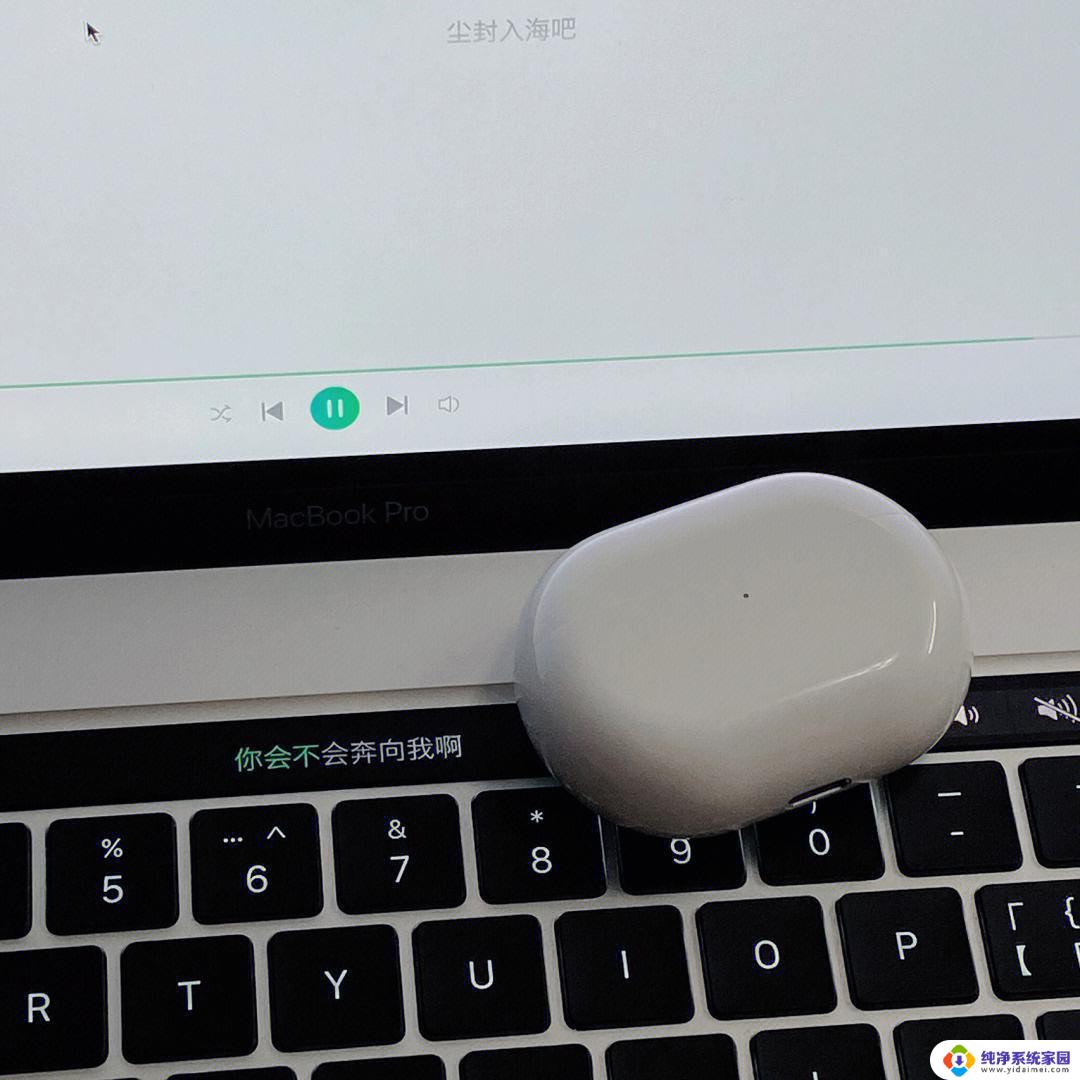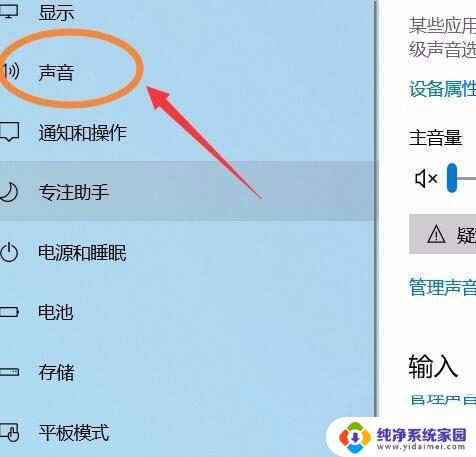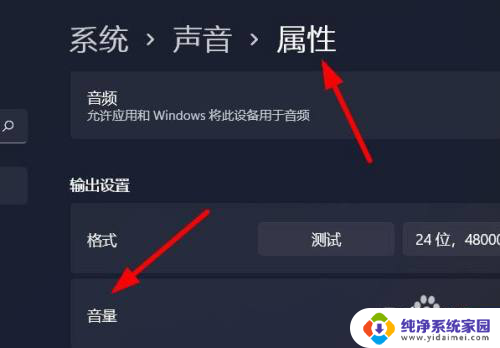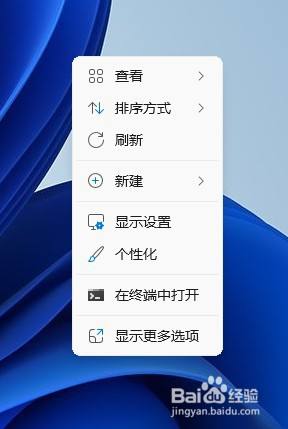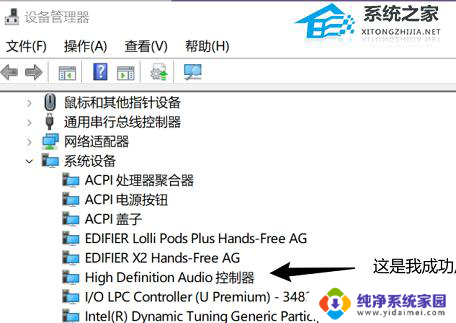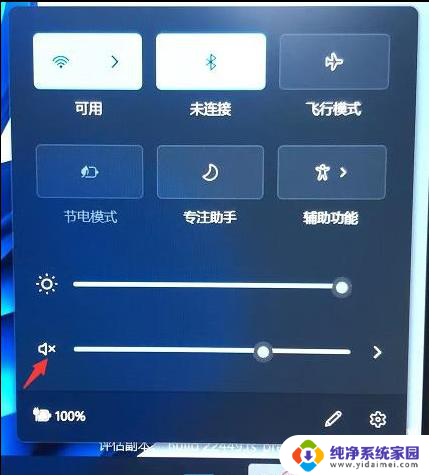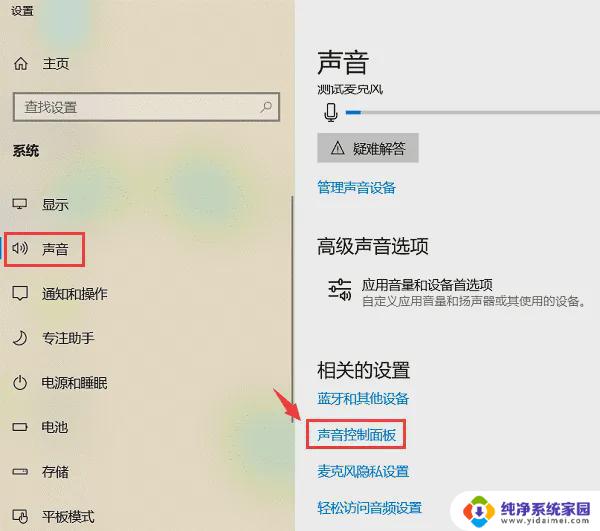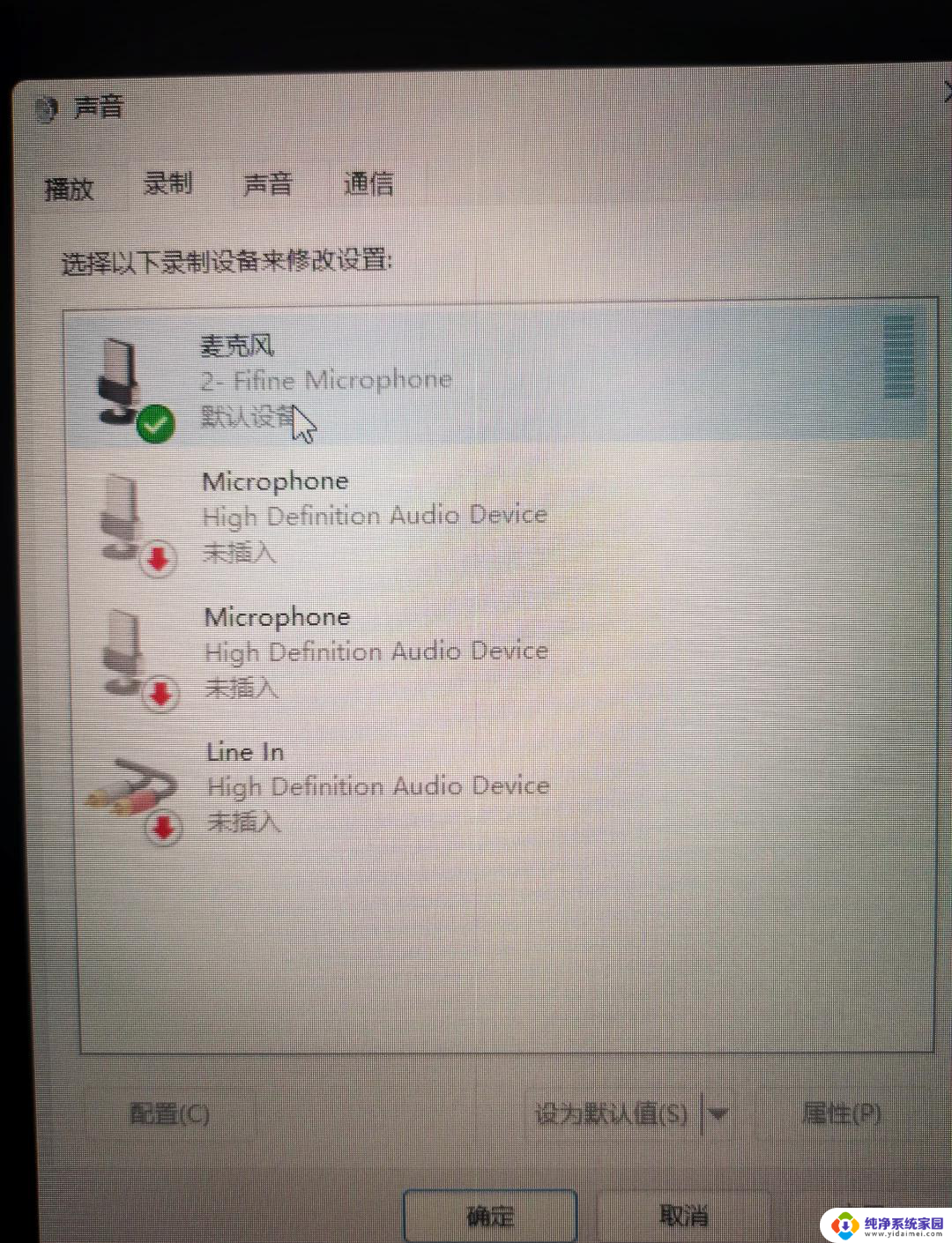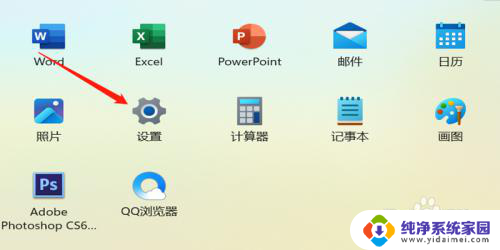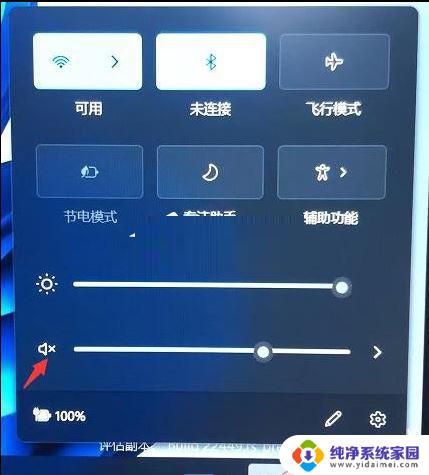win11 进游戏声音很闷 Win11打游戏声音发闷的调整方法
更新时间:2024-04-19 17:55:26作者:yang
Win11作为微软最新发布的操作系统,带来了许多新的功能和改进,其中包括对游戏体验的优化,一些用户反馈在使用Win11进行游戏时,声音显得闷闷的,影响了游戏的沉浸感。对于这一问题,我们可以通过一些简单的调整方法来改善声音效果,以让游戏体验更加出色。接下来我们将为大家介绍一些解决方案,帮助您解决Win11打游戏声音发闷的问题。
Win11打游戏声音发闷的解决方法
1. 首先我们通过开始菜单打开“设置”。
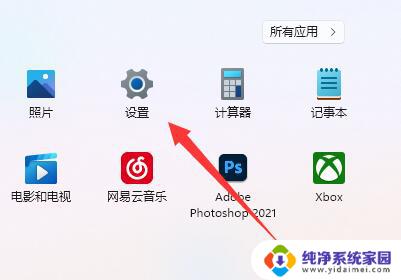
2. 接着打开其中的“声音”设置。
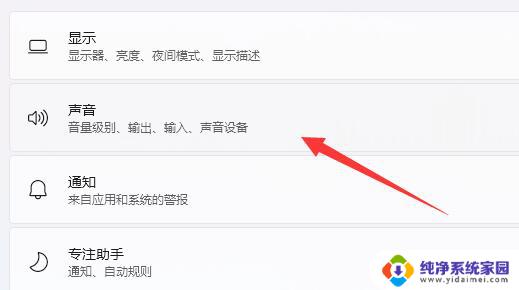
3. 然后打开最下面的“更多声音设置”。
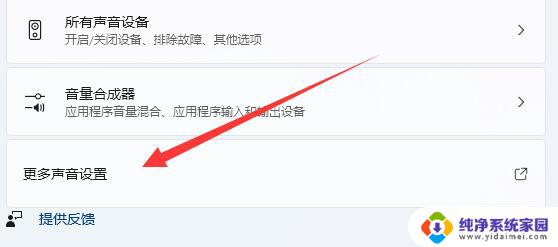
4. 打开后,右键需要使用的声音设备。打开“属性”。
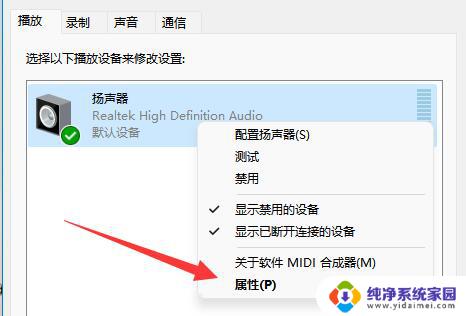
5. 最后在“增强”里“禁用所有声音”并保存即可。
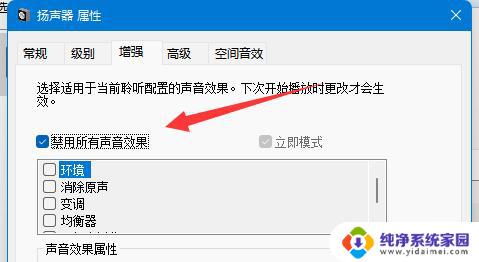
以上就是win11进游戏声音很闷的全部内容,如果你也遇到了相同的情况,可以参考小编的方法来解决,希望对大家有所帮助。